Забележка: Бихме искали да ви осигурим най-новото помощно съдържание възможно най-бързо на вашия собствен език. Тази страница е преведена чрез автоматизация и може да съдържа граматически грешки и несъответствия. Нашата цел е това съдържание да ви бъде полезно. Можете ли да ни кажете дали информацията е била полезна за вас, в дъното на тази страница? Ето статията на английски за бърза справка.
Приложение за събрания на Skype Уеб приложение на Skype за бизнеса може да запишете вашите настройки за събрание, както и вашите идентификационни данни за влизане и ви отведе директно в следващия път, когато се присъедините към събранието. Ако сте се присъединили към събранието, хостван от някой във вашата организация, можете също да изберете да влезете автоматично, когато сте свързани към мрежата на вашата организация.
Можете да ускорите процеса на присъединяване към събрания от Приложение за събрания на Skype– и достъп до повече опции за персонализиране на вашите събрания – като щракнете върху да в полето запишете вашето име и настройки , когато затворите събрание.
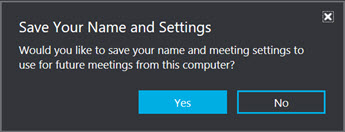
След като сте се присъединили към събранието, отидете на още опции > Опции за събрание , за да видите допълнителни опции, които са налични, когато записвате вашите настройки:
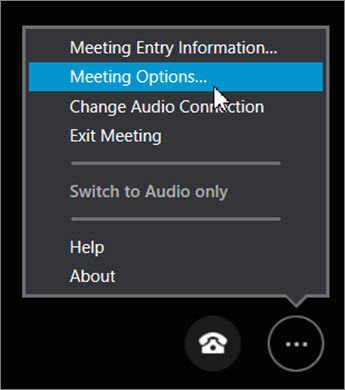
-
Общи Персонализиране на незабавните съобщения чрез промяна на размера и цвета на шрифта и чрез активиране или деактивиране на муцунки.
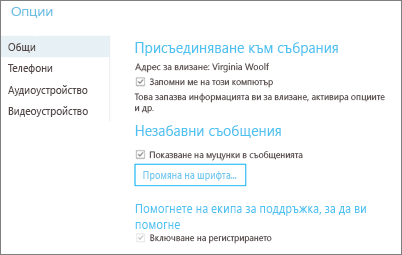
-
Аудиоустройство Настройване на аудио устройство, което предпочитате да използвате. Научете повече.
-
Видеоустройство Задайте видеоустройството, което предпочитате да използвате и изключете Изрежи и Центрирай моето видео в събрания опция, ако е необходимо.
Приложение за събрания на Skype записва вашите настройки, както и вашите идентификационни данни за влизане и ще ви отведе директно в следващия път, когато се присъедините към събранието. Ако сте се присъединили към събранието, хостван от някой във вашата организация, можете също да изберете да влезете автоматично, когато сте свързани към мрежата на вашата организация.
Можете да ускорите процеса на присъединяване към събрания от Уеб приложение на Skype за бизнеса – и да имате достъп до повече опции за персонализиране на вашите събрания – чрез отметка в квадратчето Запомни ме, когато влизате за първи път.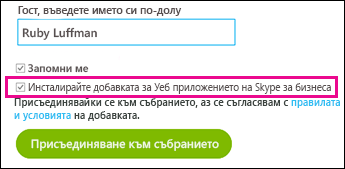
След като вече се присъедините към събранието, отидете на Още опции 
-
Общи Персонализиране на незабавните съобщения чрез промяна на размера и цвета на шрифта и чрез активиране или деактивиране на муцунки.
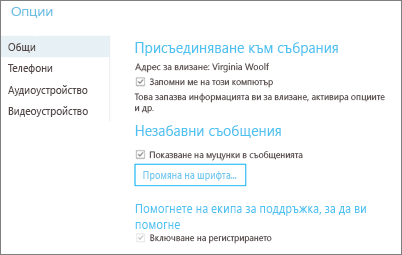
-
Телефон Задайте опцията за аудиовръзка, която предпочитате да използвате, или изберете да бъдете подканяни да задавате типа на връзката всеки път, когато влизате.Научете повече.
-
Аудио Задайте аудиоустройството, което предпочитате да използвате.Научете повече.
-
Видео Задайте видеоустройството, което предпочитате да използвате и деактивирайте опцията Изрежи и центрирай моето видео на събрания, ако е необходимо.
Уеб приложение на Skype за бизнеса помни тези настройки, както и идентификационните ви данни за влизане, и ще ви отведе направо в събранието следващия път, когато се присъедините.Ако сте се присъединили към събрание с домакин от вашата организация, можете да изберете да влезете в профила си автоматично, когато сте свързани към мрежата на вашата организация.
Важно: Следващите издания на Windows Vista не поддържат запазване на идентификационни данни за влизане: Windows Vista Home, Windows Vista Home Basic и Windows Vista Starter.










